Δημιουργία θεμάτων συμβολής και επεξεργασίας
Τα θέματα χρησιμοποιούν τις συνεισφορές σας για να βελτιώσουν την ποιότητα των θεμάτων.
Η παροχή σχολίων σάς βοηθά να βεβαιωθείτε ότι οι πληροφορίες που εμφανίζονται στα μέλη του οργανισμού σας σε σελίδες θεμάτων και κάρτες είναι χρήσιμες. Όσο περισσότερα σχόλια παρέχετε για θέματα στα οποία έχετε γνώσεις, τόσο ακριβέστερες πληροφορίες θα εμφανίζονται στα μέλη του οργανισμού σας.
Υπάρχουν μερικοί τρόποι με τους οποίους μπορείτε να συνεισφέρετε στα θέματα:
Δημιουργία νέου θέματος
Δημιουργήστε ένα νέο θέμα εάν κάποιος δεν έχει εντοπιστεί μέσω της δημιουργίας ευρετηρίου ή εάν η τεχνολογία τεχνητής νοημοσύνης δεν βρήκε αρκετά στοιχεία για να το καθορίσει ως θέμα.
Σημαντικό: Για να επεξεργαστείτε ένα θέμα, πρέπει να έχετε δικαιώματα από το διαχειριστή της γνώσης.
Μπορείτε να δημιουργήσετε ένα νέο θέμα από την αρχική σελίδα του Κέντρου θεμάτων:
-
Στο Κέντρο θεμάτων, επιλέξτε + Δημιουργία στην επάνω γραμμή μενού και επιλέξτε Σελίδα θέματος από την αναπτυσσόμενη λίστα.
-
Επιλέξτε τη γλώσσα για τη σελίδα του θέματος. Στη συνέχεια, επιλέξτε Δημιουργία θέματος.
-
Στο πεδίο Εναλλακτικά ονόματα , πληκτρολογήστε οποιαδήποτε άλλα ονόματα στα οποία μπορεί να αναφέρεται το αρχικό θέμα.
-
Στο πεδίο Σύντομη περιγραφή , προσθέστε μερικές προτάσεις που περιγράφουν το θέμα.
-
Στο πεδίο Τύποι, επιλέξτε έναν τύπο για το θέμα σας. Παραδείγματα κοινών τύπων θεμάτων είναι το Έργο, η Ομάδα και η Εταιρεία.
-
Στην ενότητα επιβεβαιωμένων ατόμων, μπορείτε να προσθέσετε ένα άτομο για να του δείξετε ότι έχει σύνδεση με το θέμα.
-
Στην περιοχή Καρφιτσωμένα αρχεία και σελίδες, επιλέξτε Προσθήκη για να επισυνάψετε ένα αρχείο που σχετίζεται με το θέμα.
-
Στην περιοχή Καρφιτσωμένες τοποθεσίες, επιλέξτε Προσθήκη για να προσθέσετε τοποθεσίες του SharePoint που σχετίζονται με το θέμα.
-
Η ενότητα Σχετικά θέματα εμφανίζει τις συνδέσεις που υπάρχουν μεταξύ των θεμάτων. Επιλέξτε το σύμβολο + για να προσθέσετε ένα σχετικό θέμα.
Στο πεδίο Επιλογή θέματος , πληκτρολογήστε το όνομα του σχετικού θέματος. Εάν το θέμα υπάρχει ήδη, θα εμφανιστεί στο αναπτυσσόμενο μενού. Εάν όχι, θα πρέπει να δημιουργήσετε ένα νέο θέμα. -
Προσθέστε μια σύντομη περιγραφή για να βοηθήσετε τους άλλους χρήστες να κατανοήσουν πώς συνδέονται τα δύο θέματα.
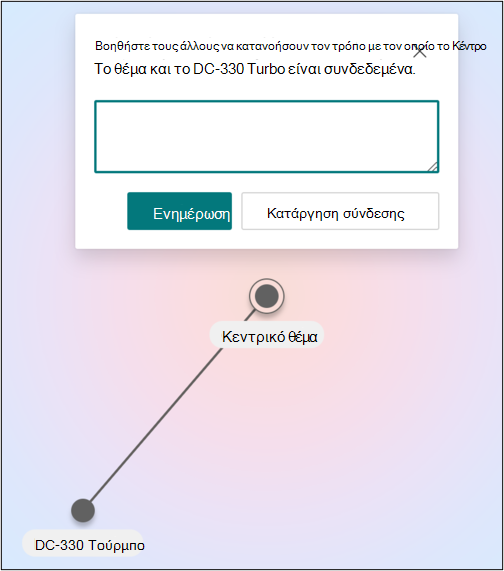
-
Επιλέξτε Ενημέρωση.
Εάν αποφασίσετε ότι θέλετε να διαγράψετε το σχετικό θέμα, κάντε κλικ στη γραμμή και επιλέξτε κατάργηση σύνδεσης. -
Επιλέξτε Δημοσίευση για να αποθηκεύσετε τις αλλαγές σας.
Μπορείτε να βρείτε το νέο θέμα, μεταβαίνοντας στην καρτέλα Σελίδες στο Κέντρο θεμάτων.
Μπορείτε επίσης να δείτε το θέμα που δημιουργήσατε στην αρχική σελίδα στην περιοχή Επιβεβαιωμένες συνδέσεις.
Επεξεργασία θεμάτων
Εάν έχετε δικαιώματα επεξεργασίας, μπορείτε να επεξεργαστείτε ένα υπάρχον θέμα. Ίσως χρειαστεί να το κάνετε αυτό εάν θέλετε να διορθώσετε ή να προσθέσετε πρόσθετες πληροφορίες σε μια υπάρχουσα σελίδα θέματος ή να ενημερώσετε τη σύνδεσή σας με το θέμα και τους πόρους
Σημαντικό: Για να επεξεργαστείτε ένα υπάρχον θέμα, θα χρειαστείτε δικαιώματα από έναν διαχειριστή γνώσεων.
Ξεκινήστε επιλέγοντας ένα θέμα που θέλετε να επεξεργαστείτε από το Κέντρο θεμάτων
-
Στη σελίδα του θέματος, επιλέξτε Επεξεργασία. Στη συνέχεια, μπορείτε να κάνετε τα εξής:
-
Πληκτρολογήστε ένα εναλλακτικό όνομα.
-
Προσθήκη σύντομης περιγραφής
-
Προσθέστε ένα άτομο συνδεδεμένο με το θέμα στην περιοχή Επιβεβαιωμένα άτομα. Προσθέστε τον εαυτό σας σε θέματα που βρίσκονται στον τομέα εξειδίκευσής σας.
-
Για τους χρήστες στην περιοχή Προτεινόμενα άτομα, μπορείτε να αλλάξετε την κατάστασή τους από Προτεινόμενες σε Επιβεβαίωση , επιλέγοντας το εικονίδιο καρφίτσας.
-
Προσθέστε αρχεία και σελίδες σε καρφιτσωμένα αρχεία και σελίδες.
-
Προσθήκη τοποθεσιών του SharePoint σε καρφιτσωμένες τοποθεσίες.
-
Προσθήκη σχετικού θέματος, εάν υπάρχει
-
Επιλέξτε Δημοσίευση για να αποθηκεύσετε τις αλλαγές σας.
Η σελίδα του θέματος έχει πλέον ενημερωθεί.
Σχόλια crowdsource
Τα προτεινόμενα θέματα μπορούν να βελτιωθούν μέσω σχολίων πληθοπορήσεων σχετικά με το θέμα.
Η παροχή σχολίων μπορεί να αυξήσει την ακρίβεια των θεμάτων χωρίς να χρειάζεται κάποιος να επιμεληθεί με μη αυτόματο τρόπο τη σελίδα θεμάτων. Η αρχική σελίδα ενός Κέντρου θεμάτων είναι μια άλλη θέση όπου συγκεντρώνονται σχόλια σχετικά με προτεινόμενα θέματα.
Στο Κέντρο θεμάτων, μπορείτε να δείτε τα θέματα με τα οποία έχετε συσχετιστεί και σας δίνεται η επιλογή είτε να επιβεβαιώσετε αυτήν τη συσχέτιση είτε να την καταργήσετε.
Για περισσότερες πληροφορίες σχετικά με θέματα πληθοπορισμού, ανατρέξτε στο θέμα Διαχείριση θεμάτων σε κλίμακα στα Θέματα.










